SONIC STUDIO II とは
Sonic Studio II は6つのオーディオコントロールを持つオーディオソフトウェアのパッケージで、 Reverb, Bass Boost, Equalizer, Voice Clarity, Smart EQ (Smart Volume) Surround などをコントロールできます。Surround は、チャンネルが2つあるヘッドセット専用で、ゲームでの最高のバーチャルサラウンドテクノロジーの最高峰の一つです。
注意 : Sonic Studio のアプリケーションには、個別のインストーラはありません。Realtek Audio Driver がシステムにインストールされている場合、自動的にインストールされます。
Sonic Studio
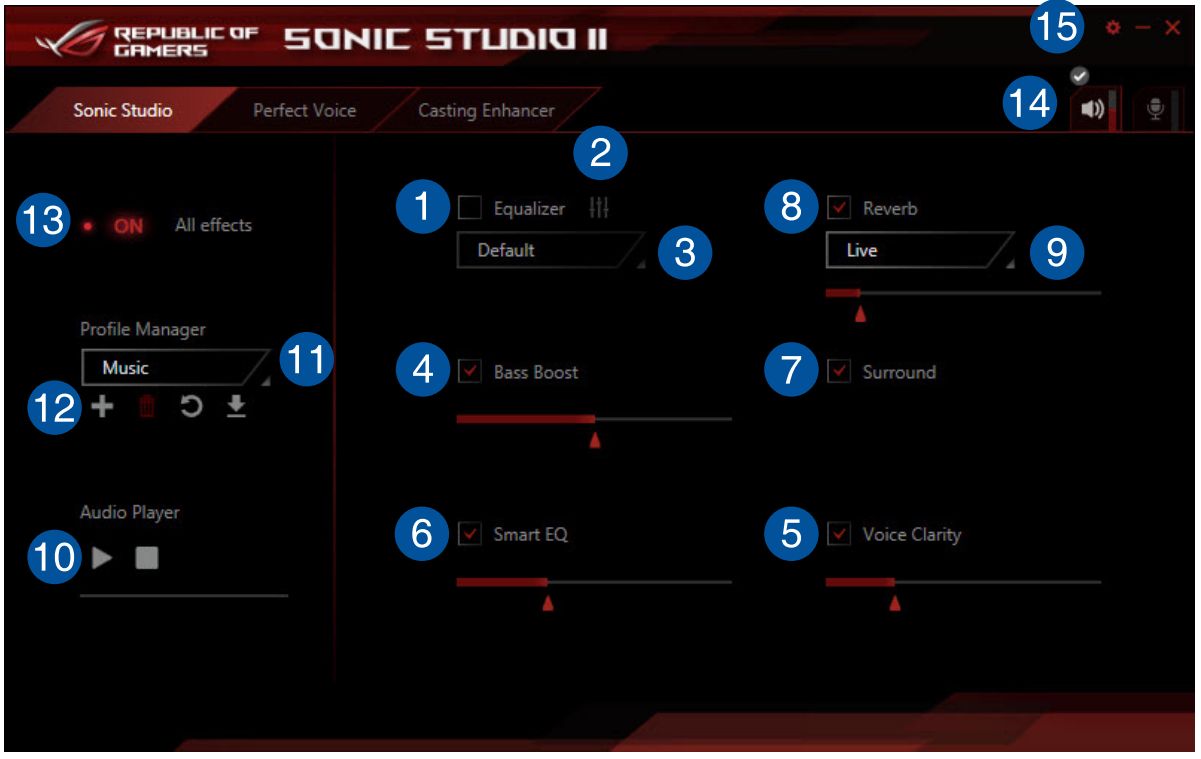
- Equalizer : このボックスにチェックを入れると、イコライザーが有効になります。この項目では、好みのタイプの音楽に合わせて周波数を調整することができます。
- Equalizer advanced setting : この項目は、イコライザーが有効の時のみ利用可能です。イコライザーの設定を構成します。手動で設定したり、設定をカスタマイズしたり、利用可能なプリセットイコライザ設定から選択することができます。
- Equalizer preset : 現在使用している、または選択したイコライザプリセットを表示します。
- Bass Boost : この項目にチェックを入れると、低音域を強化できます。カーソルをスライドさせて、低音域を調整してください。
- Voice Clarity : この項目にチェックを入れると、ボーカルをより明瞭にできます。ボイスクラリティはボーカルを抽出し周波数を高め、ゲーム内のコミュニケーションや映画の中のセリフをより明瞭にします。
- Smart EQ : このボックスにチェックを入れると、スマート EQ が有効になります。この項目は自動的にオーディオコンテンツの周波数を調整し、深みのある低音を維持し、高音域を強化します。
- Surround : このボックスにチェックを入れると、サラウンドが有効になります。この項目はマルチチャネルを再設定し、ステレオヘッドフォンやスピーカーのサラウンド環境を実現します。
- Reverb : このボックスにチェックを入れると、リバーブが有効になります。この項目は音のスペース感を増幅させます。またプリセットされたリバーブを選択できます。
- Reverb presets : 異なる環境スペースのリバーブエフェクトを選択できます。
- Test tone : 再生ボタンをクリックすると、選択したプリセットプロファイルのテストを開始できます。
- Preset profiles : Preset profiles をクリックをして、ゲーム、音楽、ムービーから選択することができます。
- Profile Register, Open, or Reset : プロファイルのデフォルト設定を登録、オープン、リセットすることができます。
- Sonic Studio switch : トグルボタンをクリックすると Sonic Studio 機能の ON / OFF を切り替えができます。
- Volume : 接続した端末の音量を調整できます。
- Sonic Studio settings : このボタンをクリックすると、言語の変更、チュートリアルの表示が行えます。
Perfect Voice
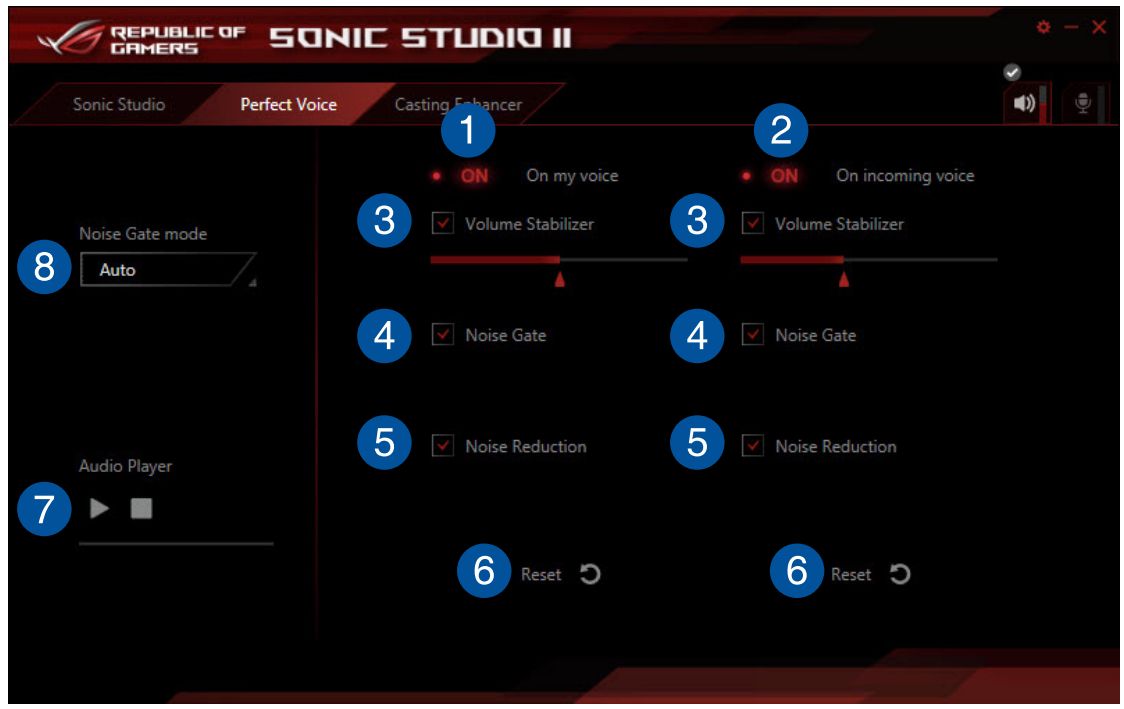
- On my voice switch : Perfect Voice の トグルボタンをクリックすると On my voice の ON / OFF が切り替わります。
- On incoming voice switch : トグルボタンをクリックすると 着信音声データの Perfect Voice の ON / OFF が切り替わります。
- Volume Stabilizer : このボックスをクリックすると、ご自分の声と、着信音声データの Volume Stabilizer を有効にします。マイクの音量をスライドして調整してください。
- Noise Gate : このボックスをクリックすると、ノイズゲートが有効になります。このアイテムはご自身の声と着信音声データの単語と単語の間、もしくは言葉と言葉の間のバックグラウンドノイズを低減します。
- Noise Reduction : Noise Reduction を有効にするにはこのボックスをチェックしてください。この項目はご自身の音声と、相手の音声に入っているノイズを低減します。
- Reset : このボタンをクリックするとご自身の声や、着信音声データの設定がデフォルトにリセットされます。
- Test tone : 再生ボタンをクリックすると、選択したプリセットプロファイルのテストを開始します。
- Noise Gate mode : クリックすることで Noise Gate mode を Auto・Manual に変更できます。 Manual モードでは、スライダでノイズゲートやノイズリダクションを調整することができます。
Casting Enhancer
Casting Enhancer は、Sonic Studio II でオーディオおよびマイクエフェクト機能を強化し、より快適なレコーディングやストリーミングセッションを実現する革新的な新しい機能です。Voice clarity 機能を有効にし、レコーディングの際に最も重要な部分を見逃すことがなくなります。ポップアップメッセージ機能により、レコーディングやストリーミングセッションの際、オーディオおよびマイクエフェクト機能を Sonic Studio II で強化していることをお知らせします。
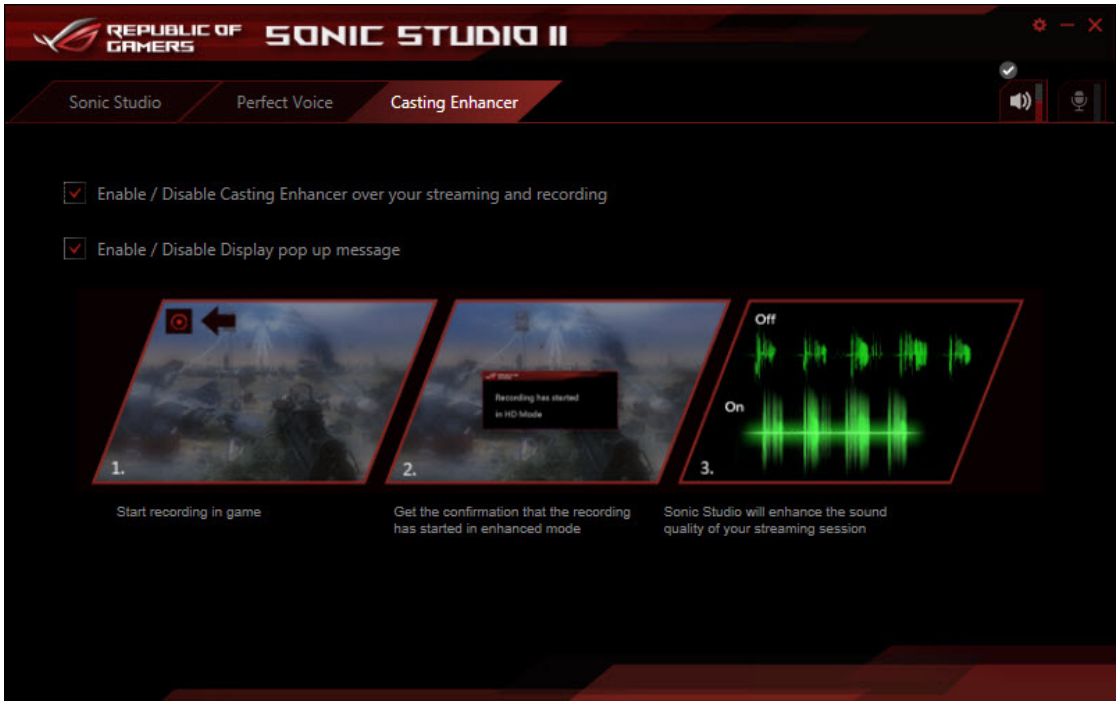
※掲載されている表示画面が英語表記の場合があり、日本語環境でご利用頂いている場合、実際の表示画面と異なる場合があります。
※日本でお取り扱いの無い製品/機能に対する情報の場合があります。
※本情報の内容 (リンク先がある場合はそちらを含む) は、予告なく変更される場合があります。
※お使いのモデルやバージョンなどにより、操作・表示が異なる場合があります。
※記載されている機能の開発およびサポートを終了している場合があります。